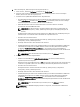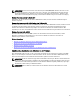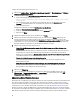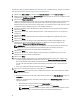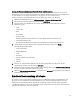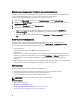Users Guide
werden vom vSphere-Client auf der Registerkarte „OpenManage Integration“ des Hosts ausgeführt. Weitere
Informationen zum Einrichten des Repositorys finden Sie unter Einrichten des Firmware-Repositorys.
So aktualisieren Sie ältere Firmware-Versionen:
1. Klicken Sie im vSphere-Client auf der Registerkarte OpenManage Integration unter Hostaktionen auf Assistent zur
Firmware-Aktualisierung ausführend
.
Das Dialogfeld „Aktualisierung erforderlich“ wird angezeigt, wenn Ihr Host eine Firmwareversion ausführt, die
nicht mehr vom Assistenten unterstützt wird. In diesem Fall werden Sie aufgefordert, eine ISO-Datei
herunterzuladen und auszuführen, oder Sie erhalten ein Aktualisierungspaket, das Sie zunächst ausführen müssen.
2. Führen Sie eine der folgenden Möglichkeiten im Dialogfeld Aktualisierung erforderlich aus:
• Aktivieren Sie das Kontrollkästchen Exit maintenance mode after firmware update completes (Wartungsmodus
nach Abschluss der Firmware-Aktualisierung beenden), um den Wartungsmodus nach der Firmware-
Aktualisierung automatisch zu beenden.
• Lassen Sie das Kontrollkästchen deaktiviert, um den Wartungsmodus aufzurufen, in dem Sie den Rechner
prüfen bzw. testen können, bevor Sie ihn wieder dem Cluster hinzufügen.
3. Klicken Sie auf Aktualisieren.
4. Das Dialogfeld Erfolg zeigt Ihnen an, ob momentan eine Aktualisierung ausgeführt wird.
Wenn Sie das Kontrollkästchen Verlassen Sie den Wartungsmodus nach Beenden der Firmwareaktualisierung
aktiviert haben, versetzt die Firmware den Host in den Wartungsmodus und bootet dann automatisch neu.
Anderenfalls bleibt der Host im Wartungsmodus.
5. Achten Sie auf den Bereich Zuletzt ausgeführte Tasks im vSphere-Client, um den Aktualisierungsprozess zu
überwachen.
Nach diesem Vorgang führen Sie den Assistenten zur Firmware-Aktualisierung erneut aus, um sicherzustellen,
dass Ihre Firmware vollständig aktualisiert wurde.
Ausführen des Assistenten zum Aktualisieren der Firmware für Cluster und Datazentren
Diese Funktionalität steht nur für die 11. oder 12. Generation von Dell-Servern zur Verfügung, die entweder eine iDRAC
Express- oder eine Enterprise-Karte haben. Falls Ihre Firmware am oder nach dem 14. Oktober 2010 installiert wurde,
können Sie Ihre Firmwareversion automatisch mit dem Firmware-Update-Assistenten aktualisieren. Dieser Assistent
aktualisiert nur Hosts, die Teil eines Verbindungsprofils und in Bezug auf Firmware, CSIOR-Status, Hypervisor und
OMSA-Status (nur Server der 11. Generation) konform sind. Sollte Ihr Host nicht aufgeführt sein, führen Sie den
Übereinstimmungs-Assistenten für vSphere Hosts im
OpenManage Integration for VMware vCenter aus oder wählen Sie
den nicht aufgeführten Host in der Ansicht „Hosts und Cluster“ aus und verwenden Sie den Assistenten zur
Aktualisierung der Firmware. Typischerweise dauert eine Aktualisierung der Firmware-Komponenten für jeden Host
30-60 Minuten. Aktivieren Sie DRS auf einem Cluster, sodass die virtuellen Maschinen migriert werden können, wenn ein
Host während des Firmware-Aktualisierungsprozesses, in den Wartungsmodus ein- oder austritt. Sie können nur einen
Firmware-Aktualisierungs-Task gleichzeitig planen oder ausführen.
Verwenden Sie zum Export aus dem Assistenten die CSV-Taste. Die Suche steht für das Lokalisieren eines bestimmten
Clusters, Datenzetrums, Host oder jeden Themenpunkt der Datentabelle außer für „Datum der Anwendung“ zur
Verfügung.
ANMERKUNG: Aktualisieren Sie die Firmware immer zusammen als Teil des Repository-Pakets: BIOS, iDRAC und
Lifecycle Controller.
ANMERKUNG: Weitere Informationen zum Ändern der Standardzeitübschreitungseinstellungen finden Sie unter
„Warum wird eine Fehlermeldung, nachdem ich auf den Firmware-Aktualisierungslink geklickt habe, angezeigt?“
im Abschnitt „Fehlerbehebung“ im
Benutzerhandbuch
.
57